Se hai difficoltà a leggere dallo schermo del Mac ,o vuoi semplicemente aumentare la dimensione dei font su OS X per lavorare in modo più confortevole, sappi che non c’è un metodo supportato da OS X per aumentare i caratteri di tutto il sistema operativo in modo uniforme.
L’unica possibilità per aumentare le dimensioni di tutto OS X è quella di cambiare la risoluzione nativa del monitor. Per cambiare la risoluzione del monitor clicca sulla mela in alto a sinistra poi > Preferenze di Sistema > Monitor, e scegli una risoluzione con dimensione più piccola, in questo caso aumenti tutte le parti del sistema operativo come icone, testo, finestre ecc, ma noterai che diminuisce la nitidezza dello schermo, difatti non è proprio il metodo migliore per lavorare.
Il metodo corretto per ingrandire i caratteri di OS X e le icone nel desktop e nel Finder è un’altro, che vedremo fra poco. Puoi anche modificare le dimensioni dei caratteri in altre applicazioni come Mail o Messaggi, puoi trovare la procedura più sotto. Per aumentare le dimensioni in tutte le altre applicazioni di OS X, il metodo standard è quello di tenere premuto il tasto command e il tasto + per aumentare e il tasto – per diminuire.
Aumentare le icone e i caratteri delle icone sul desktop
Posiziona il cursore del mouse sul desktop nominato anche scrivania, tieni premuto il tasto CTRL e seleziona Modifica opzioni Vista, si aprirà la finestra che vedi qui sotto.
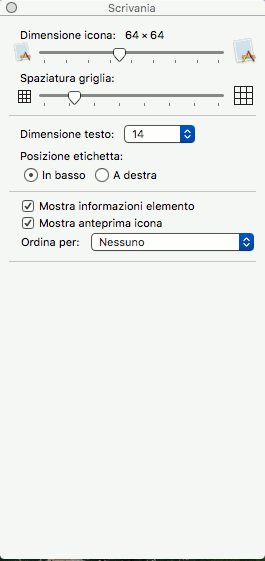
Ora puoi aumentare le dimensioni delle icone muovendo verso destra il cursore, la dimensione del testo delle icone aumentando il font fino a 16px, in più hai altre opzioni per personalizzare la posizione e l’ordine delle icone.
Aumentare le icone e il font nel Finder
Apri il Finder, posiziona il cursore all’interno, tieni premuto CTRL e scegli Mostra opzioni vista: si aprirà una finestra simile a quella del desktop, ma con opzioni leggermente diverse. Per aumentare la dimensione delle icone hai due possibilità, per aumentare il font puoi scegliere un range da 10px fino a 16px, ed hai anche l’opzione per nascondere o mostrare le colonne delle informazioni sui file. Ricorda di cliccare su Usa come default se vuoi che le impostazioni scelte abbiano effetto su tutte le finestre del Finder d’ora in poi.
Ingrandire i caratteri nell’applicazione Mail
Nell’applicazione Mail puoi aumentare le dimensioni del font e anche cambiarne il tipo di carattere, vai in Mail > Preferenze e clicca su Font e Colori: nella finestra puoi scegliere se cambiare dimensioni e tipo di carattere della vista dell’elenco mail.
Se selezioni Font Messaggi modifichi la dimensione e il tipo di font nella schermata di scrittura delle email, una volta sistemate le impostazioni come preferisci, chiudi tutte le finestre.
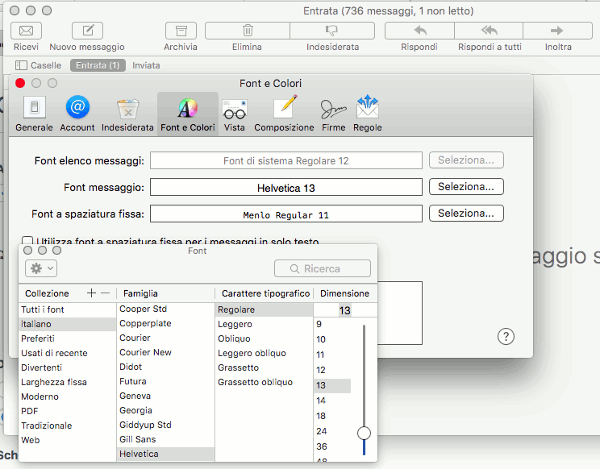
Programmi di Video Scrittura, TextEdit, OpenOffice ecc
Nei programmi di video scrittura come TextEdit o OpenOffice per Mac, non c’è la possibilità di aumentare la dimensione dei caratteri dei menu o delle icone, ma ogni programma di scrittura ha le proprie impostazioni per personalizzare il carattere di default durante la stesura di testi.
Browser Web, Safari, Firefox e Chrome
Per quanto riguarda i browser web, per ingrandire i caratteri e le immagini della pagina che stai leggendo, basta premere Command + per aumentare il font del sito, Command – per diminuirlo e Command 0 (zero) per riportarlo alla dimensione prestabilita dal sito. Anche qui non c’è la possibilità di aumentare i caratteri e le icone dei vari menu del browser.
Abilitare la funzione zoom in OS X per ingrandire aree dello schermo.
Se nessuna delle opzioni precedenti soddisfa le tue esigenze, puoi attivare la modalità zoom, per abilitarla vai in Preferenze di Sistema > Accessibilità e clicca su Zoom. Nella finestra puoi attivare le opzioni per lo zoom se abiliti tutte le voci, come nell’immagine qui sotto.
Quando premi Command + Alt + 8 ti appare una finestra che segue il cursore del mouse come fosse una lente di ingrandimento, puoi ingrandire la zona della lente premendo il tasto CTRL e con due dita muoverti in senso verticale sul touchpad per chi possiede un MacBook o se possiedi un mouse Apple Magic Mouse scorri sopra al mouse per attivare lo zoom; in alternativa con i tasti premi Command + Alt + = per ingrandire o – per diminuire.
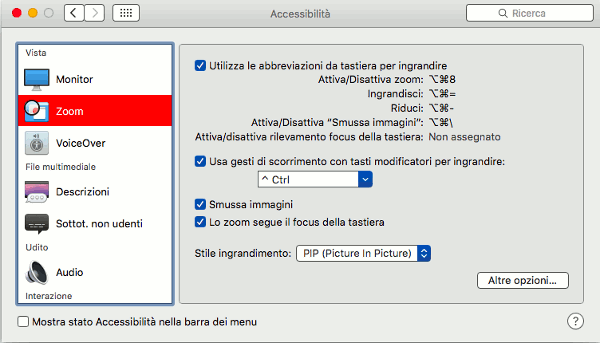
Queste sono le opzioni che offre il sistema operativo OS X per aumentare i caratteri, oltre a questi metodi puoi sempre ripiegare sulla modalità zoom nel pannello della accessibilità delle preferenze; in giro per il web si trovano anche metodi meno “puliti” per modificare l’aspetto dei font dell’intero OS X ma non è garantita la piena compatibilità, soprattutto per i futuri aggiornamenti di OS X. Forse faremo una guida dedicata a questi sistemi.
Il mio consiglio è quello di testare la funzionalità zoom, provala fino a che non ti verrà naturale usarla, anche se non tutti la ritengono poi così comoda, è quello che ad oggi offre OS X.